Интеграция с мобильным приложением
Содержание
Введение
В рамках статьи рассматривается взаимодействие мобильного приложения с программой 5S AUTO.
Профиль клиента
При регистрации клиента в мобильном приложении в программе 5S AUTO происходит связь профиля пользователя мобильного приложения с контрагентом. Связь определяется по номеру телефона, указанному в контрагенте, и номеру телефона, который зарегистрирован в мобильном приложении.
Данные, которые клиент ввел в профиле мобильного приложения, отображаются в карточке контрагента. Для просмотра данных из профиля:
- перейдите в карточку контрагента,
- в карточке контрагента перейдите на вкладку "CRM",
- на вкладке "CRM" перейдите на вкладку "Мобильное приложение",
- в табличной части "Пользователи программы лояльности" дважды кликните на строку с профилем:
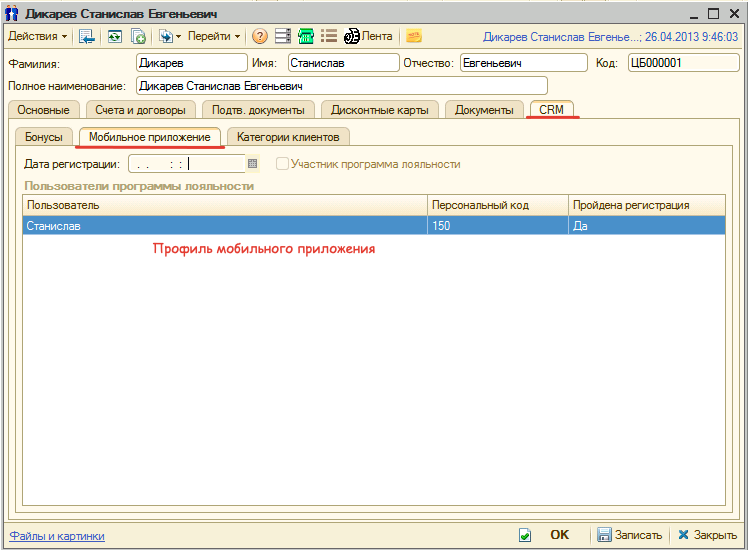
В результате откроется карточка профиля из мобильного приложения (пользователя программы лояльности):
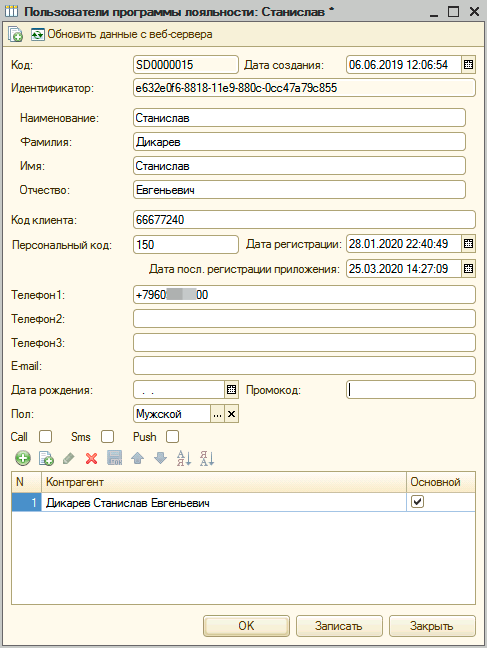
Чтобы появились актуальные данные из профиля мобильного приложения, нажмите кнопку "Обновить данные с Веб-сервера":

Обратите внимание! Когда по пользователю мобильного приложения есть сопоставленный по номеру телефона контрагент с данными об автомобиле(-ях), пользователь увидит в мобильном приложении информацию о данном(-ых) автомобиле(-ях).
Подразделения и СТО
Для использования списка подразделений и СТО, по которым клиент сможет установить контакт через мобильное приложение используется отдельный справочник "Подразделения компании (Loyalty: Пять систем)":
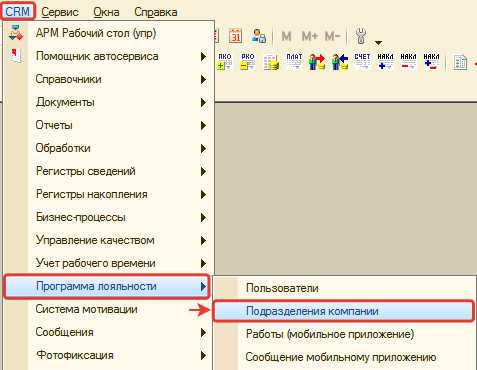
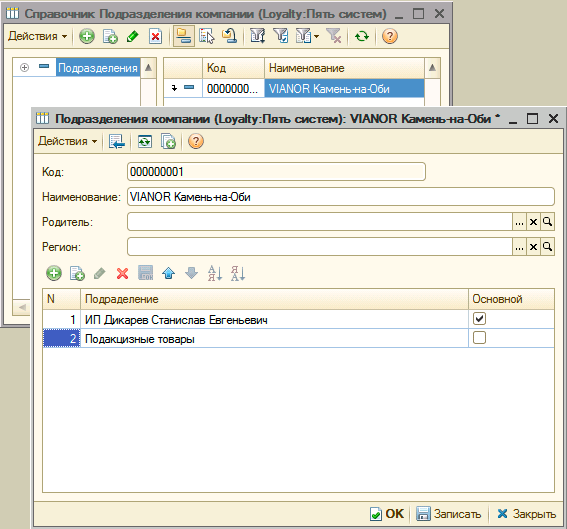
Элемент справочника "Подразделения компании (Loyalty: Пять систем)" в табличной части "Подразделения" сопоставляется с подразделениями типового справочника "Подразделения компании". В качестве основного подразделения отмечается подразделение, куда планируется направлять обращения из мобильного приложения.
Данный список подразделений используется при записи клиента на обслуживание в СТО через мобильное приложение. Использование происходит следующим образом:
- На стороне мобильного приложения создаются подразделения (СТО) для контакта, которые сопоставляются с подразделениями справочника "Подразделения компании (Loyalty: Пять систем)";
- Для отправки заявки на ремонт клиент выбирает подразделение (СТО) для контакта, созданное в мобильном приложении;
- Отправленная заявка на ремонт передается в CRM-модуль программы 5S AUTO в качестве обращения вида "Мобильное приложение". Обращение адресуется в сопоставленное на шаге 1 подразделение (По связи с элементом типового справочника "Подразделения компании", у которого стоит признак "Основной"; в примере элемента справочника "Подразделения компании (Loyalty: Пять систем)" выше это "ИП Дикарев Станистлав Евгеньевич").
Отправка push-сообщений
Из программы 5S AUTO можно создавать push-сообщения в мобильное приложение через документ "Сообщение мобильному приложению":

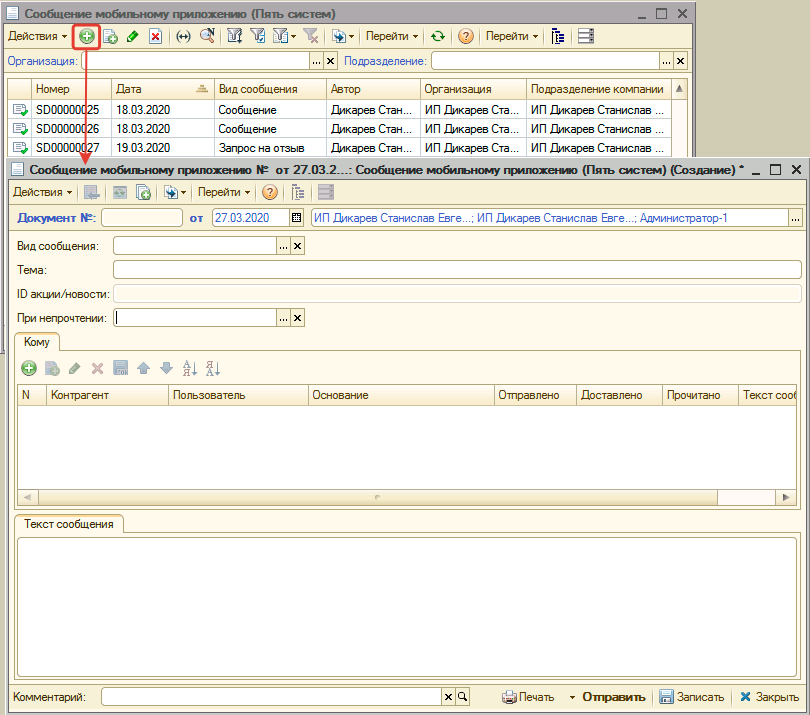
Для отправки сообщения на форме создания сообщения:
- Выберите вид сообщения.
- Укажите тему, которая будет отображаться в push-сообщении.
- В табличную часть "Кому" добавьте контрагентов, которые зарегистрированы в мобильном приложении и которым планируете отправить сообщение.
- Введите текст сообщения и нажмите кнопку "Отправить":
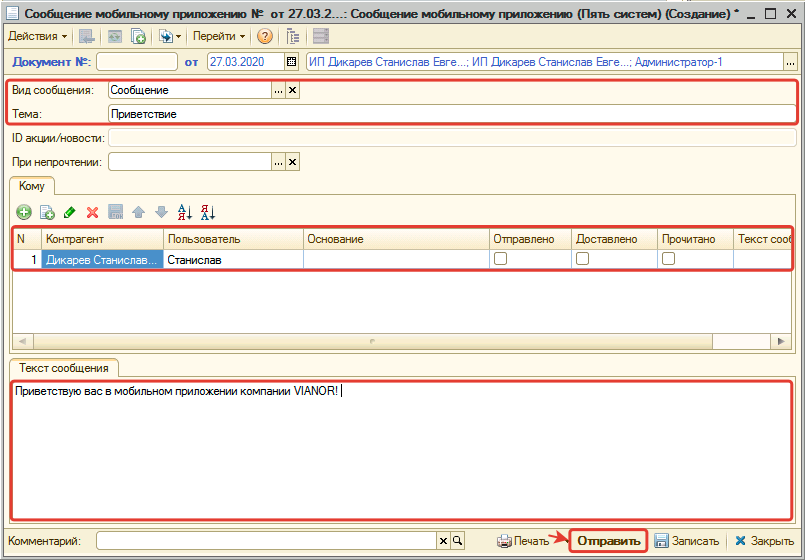
В результате:
- созданный документ "Сообщение мобильному приложению" сохранится в программе,
- клиенту придет push-сообщение, если разрешены уведомления у пользователя мобильного приложения,
- в мобильном приложении отобразится непрочитанное сообщение в разделе "Сообщения".
Дата доставки и дата, когда клиент прочитает сообщение отобразится на форме сохраненного сообщения в программе.
Виды сообщений
Сообщение
Простое сообщение для клиента. При клике на push с таким сообщением произойдет переход на раздел "Сообщения" в мобильном приложении.
Сообщения данного вида можно также отправить через рассылку по выборке клиентов.
Запрос на отзыв
Сообщение с просьбой оставить отзыв. При клике на push с таким сообщением произойдет переход на раздел "Оставить отзыв" в мобильном приложении.
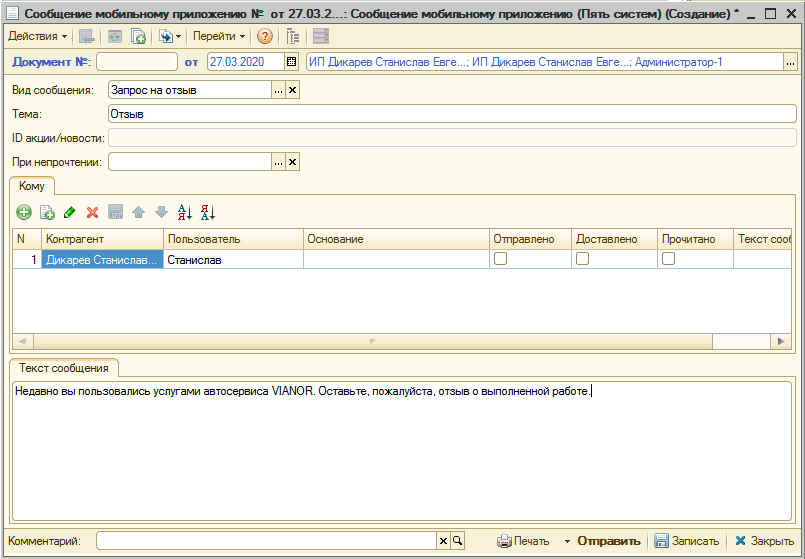
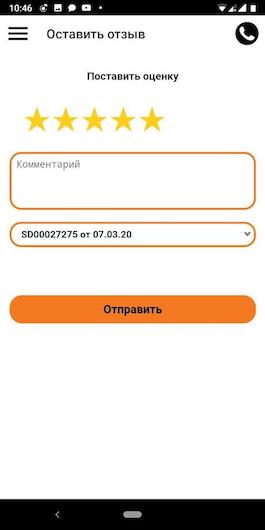
Рассылка по акции
Сообщение с уведомлением по текущей акции. При клике на push с таким сообщением произойдет переход на раздел с описанием акции:
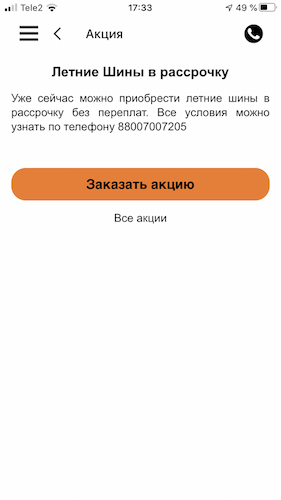
При создании обязательно нужно заполнить ID акции:
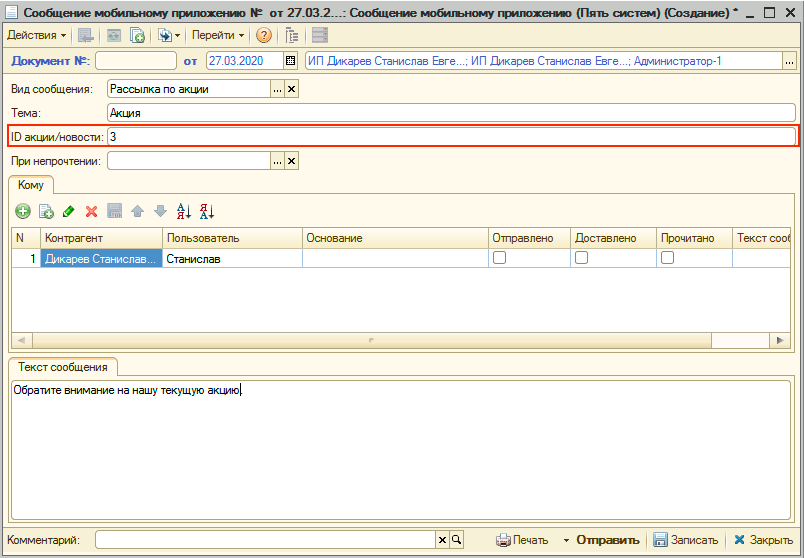
ID акции нужно посмотреть в административной части мобильного приложения (колонка "Номер" списка акций).
Рассылка по новости
Сообщение с уведомлением об опубликованной новости. При клике на push с таким сообщением произойдет переход на раздел с описанием новости.
При создании обязательно нужно заполнить ID новости:
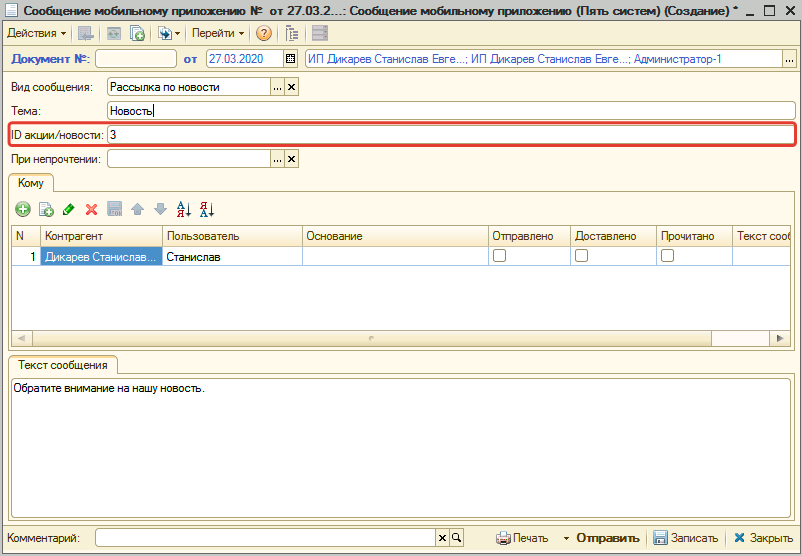
ID новости можно посмотреть в административной части мобильного приложения (колонка "Номер" списка новостей).